WEB閲覧中に、★急に警告が出てくるようになった。★ブラウザハイジャッカーの手口にだまされた。★大音量で警告された。などの対処方法です。
- ブラウザ・ハイジャッカー(偽サイトのウィルス警告)
- 私は、ロボットではありません。
- 携帯ブラウザ(ウィルス警告)
- その他
【2021年】偽マカフィーの罠/PCブラウザ
2021年4月某日 久しぶりにPCをつけた。Windowsの更新がたまっていた。
ネットサーフィン(死語)後にPC再起動すればいいかなぁ?と考えながら、色々と閲覧し再起動開始。
Windowsの再構築も済んで、ブラウザを起動し・・しばらくすると!!
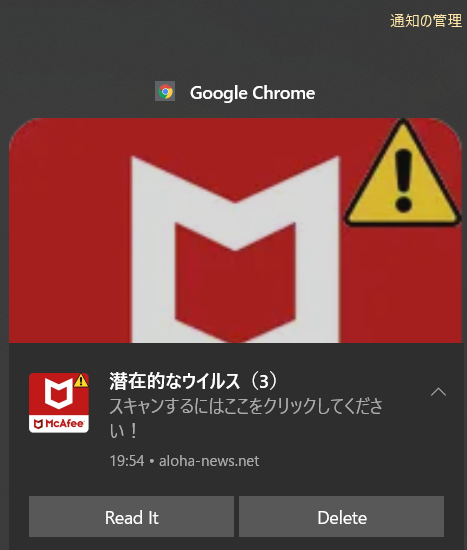
ええええええっーーーーーー そんなバカな!!
パソコン右下からアップした警告!!
マカフィー使ってなしぃーーーーーー
再起動って・・・・さっきしたしぃ……….
★パソコン購入時にプレインストール(あらかじめインストールされている)方、マカフィー愛用している方は特に焦るでしょうね(´;ω;`)
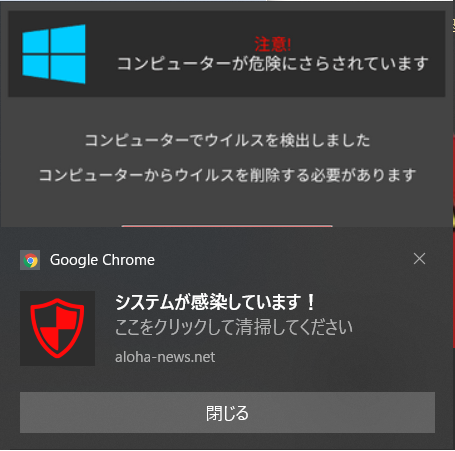
これが、またまたひちこい(ローカルでひつこい)んですよ。
こんな警告と共に、大音量の警告音もならされます。
焦りますよ・・・ 閉じる また出る!また鳴る!閉じる また出る!また鳴る! 閉じるまた出る!また鳴る!・・何度もひつこいです。早く対処しなくっちゃ!
マカフィーの公式を見ても、ここ本物マカフィー?とか勘ぐってしまいますよ。
ブラウザハイジャッカーにやられました。騙されないでください!!偽サイトに誘導されてお金を振り込め詐欺に合いかねます!!クレジット入力や決算はしないようにしてくださいね。
よく見ると aloha-news.net とあります。
まず、この aloha-news.netを開くと、私のパソコンではちゃんとウィルスバスターが動いてくれます。
※開くときは、個人の責任です!!決してマネしないでくださいね。
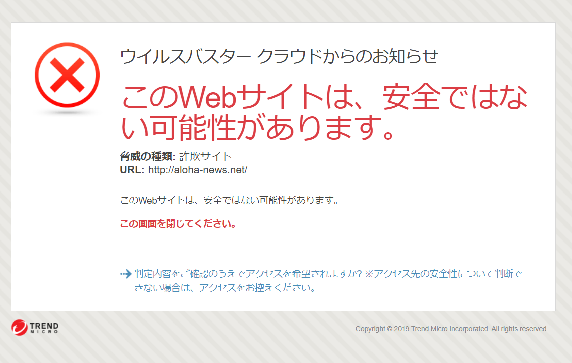
警告!の消した/ブラウザハイジャッカーの対処方法
皆さんのブラウザはどれですか?
IEブラウザ? Microsoft Edge? Firefox ?
私は、Google Chrome を使っています。
Google Chromeでの対処法
- 右上の Google Chromeの設定をクリック
- 少し下のほうに、プライバシーとセキュリティをクリック
- サイトの設定をクリック
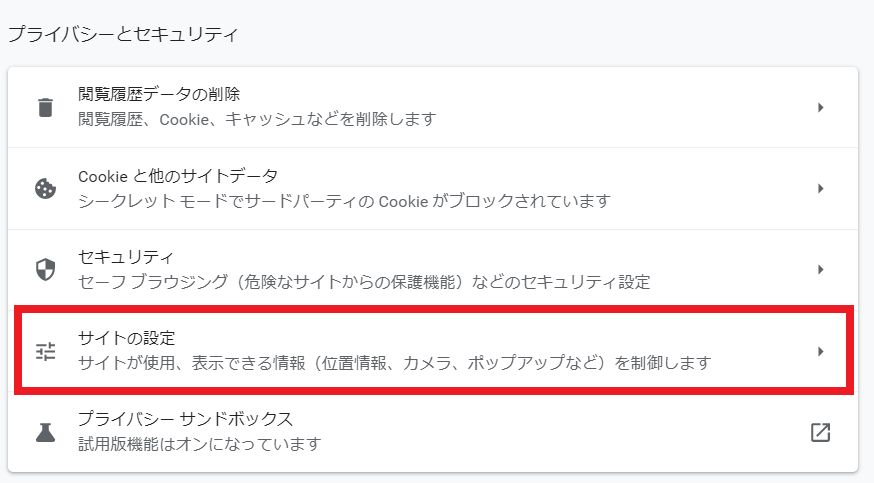
①すべてのサイトに保存されている権限とデータを表示からの方法 その1
- 最近のアクティビティのすべてのサイトに保存されている権限とデータを表示をクリック
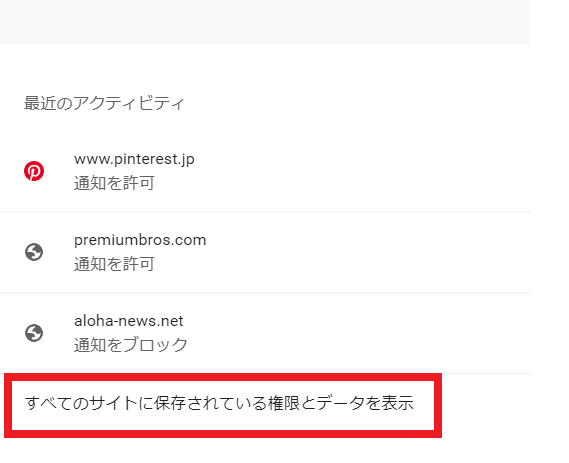
- 個別に、怪しいと思われるサイトの右に小さな縦に並んだ3つの点ボタンえを選んで削除
※すべてデーターを削除でもOKですが個別にされるほうが無難。ダイアログボックスがでてくるので、よく読んで従ってください。
②すべてのサイトに保存されている権限とデータを表示からの方法 その2
- 削除したほうがいいのですが、怪しいサイトの通知をブロックでもOKです。
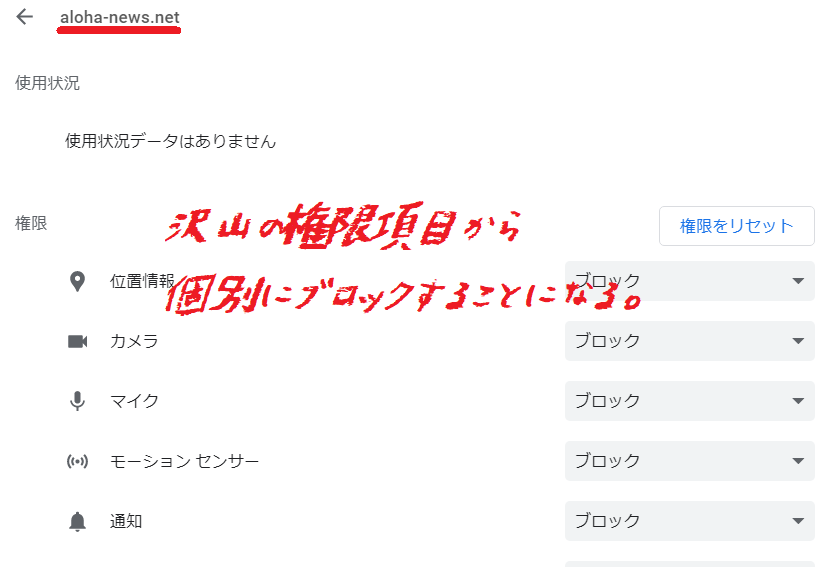
なぜ?どうして?
消えましたか?
なぜこのようになるのか!どこかで何を許可してしまったのか?
身覚えあるのは、「私はロボットではありません」ダイアログボックス。
みなさんも見たことないですか?
単独ででてくる「私はロボットではありません」には 注意 です。
他に動画をクリックしたとか色々手口はあるようです。
私たちにはリンク先がわかりませんよね。

たぶん、checkして送信したカモ・・した。(苦笑)
※ このサイトで出した偽マカフィーや「私はロボットではありません」の画像はWEB上の一部です。おかしいな?思ったらブラウザの右上隅の×閉じるボタンで閉じてくださいね。
焦りは禁物ですよ。
ただし、WEB上で、リキャプチャと言われている「私はロボットではありません」と共に画像認証や英数字を入力認証を求められることがありますが、悪意あるBOT等の不正行為からサイトの安全性を高めているサイトもあります。安心ですよね。
reCAPTCHA(リキャプチャ)とは、ウェブサイトの制限エリアへのアクセスを試みるボットからサイトを防御するためCAPTCHAを利用するのと同時に、そのCAPTCHAに対する返答を紙の本のデジタル化に活かすシステムである。
出典: フリー百科事典『ウィキペディア(Wikipedia)』
私も含め、自身の判断が重要なWEBですが、くれぐれも注意していきましょう~。

ブラウザハイジャッカーのブラウザ対処でしたが、「スパイウェア」もプラスされることもあるようなので必ず、ウィルスチェックやスパイウイルスのチェックもしてくださいね。


